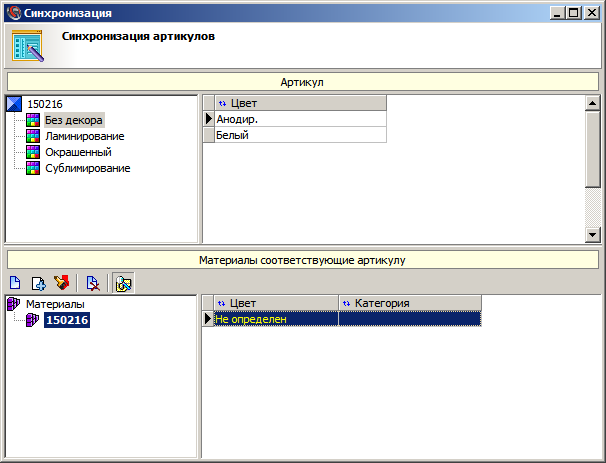Руководство по настройке Optima:Синхронизация прочих артикулов
14.2. Синхронизация прочих артикулов
Понятие синхронизации рассмотрено в соответствующем разделе данного руководства (см. Синхронизация), здесь же рассмотрим механизм синхронизации применительно к прочим артикулам. Механизм задания соответствия между прочими артикулами и материалами напрямую зависит от цветности самого артикула. В зависимости от цветности артикула синхронизацию можно разделить на три вида:
- ) Для двуцветных артикулов.
- ) Для одноцветных артикулов.
- ) Для бесцветных артикулов.
Синхронизация двуцветных артикулов аналогична синхронизации артикулов основных профилей (см. Основные профили#Синхронизация артикулов основных профилей).
Задание соответствия для одноцветных артикулов похоже на задание соответствия для двуцветных, только вместо сочетаний категорий вы будете оперировать категориями цветов.
Рассмотрим синхронизация артикула:прочего бесцветногосинхронизацию бесцветных артикулов. В отличие от «цветных» артикулов профиля, которым может соответствовать несколько материалов, беcцветному артикулу может соответствовать только один материал.
Для синхронизации артикула нужно сделать его текущим в таблице артикулов (см. рис. 3.33) и нажать кнопку Материалы ![]() . Откроется окно Синхронизация артикула (см. рис. 3.34). Это окно можно вызвать и через сочетание клавиш [Ctrl]+[M].
. Откроется окно Синхронизация артикула (см. рис. 3.34). Это окно можно вызвать и через сочетание клавиш [Ctrl]+[M].
В заголовке окна в квадратных скобках приводится артикул. В левой части окна располагается дерево папок, которое повторяет соответствующую ветвь дерева из раздела Материалы (см. Материалы).
Если необходимый материал уже создан, то нужно найти его запись в таблице и задать соответствие двойным щелчком мыши или при помощи кнопки Установить привязку ![]() на панели инструментов.
на панели инструментов.
Если материал не создан, нажмите кнопку Создать материал ![]() на панели инструментов. Создание материала осуществляется в окне Материал, основные поля в этом окне автоматически заполняются значениями, взятыми от артикула. Создание артикулов материалов подробно описано в соответствующем разделе (см. Материалы). После создания материала между ним и артикулом будет установлено соответствие.
на панели инструментов. Создание материала осуществляется в окне Материал, основные поля в этом окне автоматически заполняются значениями, взятыми от артикула. Создание артикулов материалов подробно описано в соответствующем разделе (см. Материалы). После создания материала между ним и артикулом будет установлено соответствие.
Чтобы удалить соответствие нажмите кнопку Удалить привязку ![]() на панели инструментов.
на панели инструментов.